Az MDM-profil eltávolítása iPhone/iPad készülékről
6 perc olvas
Frissítve
Olvassa el közzétételi oldalunkat, hogy megtudja, hogyan segítheti az MSPowerusert a szerkesztői csapat fenntartásában Tovább

| Szponzorált |
Ahogy az iPhone technológia villámgyorsan fejlődik, funkciói minden új frissítéssel folyamatosan élesednek.
És az MDM-profil is az egyik jellemzője, amelyet meglepően magas szintre fejlesztettek.
De nem mintha ne lennének hibái. Az iPhone/iPad-re vonatkozó korlátozások olyan mértékben bosszanthatják, hogy a lehető leghamarabb el szeretné távolítani az MDM-profilt.
Tehát ha Ön is szeretné eltávolítani az MDM-profilt, és semmit sem tud erről a dologról, akkor nem kell aggódnia.
Szerencsére ebben a rövid útmutatóban mindent megmutatunk, amit az MDM-profilokról tudnia kell, mielőtt belemerülne az MDM-profilok iPhone-ról/iPad-ről való eltávolítására.
Szóval induljunk el!
Mi az iPhone/iPad MDM-profil?
Az iPhone/iPad MDM, Mobile Device Management, konfigurációs profilja egy olyan protokoll, amely karakterláncokat biztosít a rendszergazdáknak az iPhone/iPad távoli vezérléséhez. Ezzel egy adminisztrátor nem csak a Wifi és az e-mail beállításokat ellenőrizheti és módosíthatja, hanem a kódokba és számos más beállításba is beleavatkozhat.
Ezen kívül az MDM szolgáltatás azt is lehetővé teszi a rendszergazdának, hogy távoli beavatkozás nélkül távolítsa el az alkalmazásokat, vagy akár töröljön egy eszközt.
Aztán jön az MDM távfelügyeleti képernyőzár, amely teljes mértékben korlátozza az iPhone/iPad használatát a megfelelő felhasználónév és jelszó nélkül.
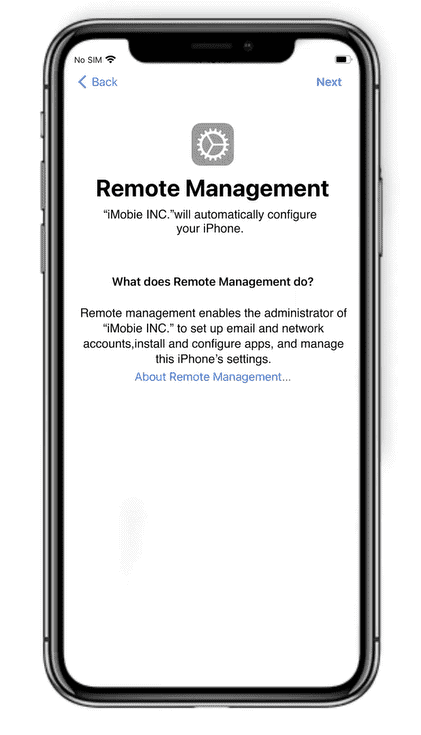
De ha valamit nem megfelelően kezel, akkor minden pillanatok alatt katasztrófává válhat, akárcsak az MDM szolgáltatás. Sok helyzet adódhat, így az embereknek nem marad más választásuk, mint eltávolítani ezt az MDM-profilt.
Lássunk néhány olyan esetet, amelyek fejfájássá változtathatják az MDM-profilt.
Miért akarják az emberek eltávolítani az MDM-profilt?
Általában egy MDM-profil számos előnnyel jár, ha helyesen használják, de ez nem mindig van így. Csakúgy, mint az MDM korlátozza az eszközt abban, hogy tetszés szerint szabadon telepítsen alkalmazásokat, bizonyosan zavaró lehet egy bizonyos ponton.
Sőt, a Mobile Device Management (MDM) funkciót többnyire iskoláik vagy cégeik állítják be a felhasználók eszközeire, így a diploma megszerzése vagy az ottani cégek elhagyása után érdemes lehet azonnal megszabadulni tőle.
Egy másik gyakori forgatókönyv, amely megköveteli, hogy az emberek eltávolítsák az MDM-et az iPhone-ról/iPad-ről, amikor egy MDM-zárral ellátott használt mobilt kapnak, és az újonnan beszerzett mobiltelefon használatához ezt ki kell kerülnie.
De ez még nem minden; az MDM-jelszó elfelejtése arra is készteti az embereket, hogy a lehető leghamarabb távolítsák el.
Tehát ha a fenti helyzetek bármelyikével találkozik, akkor lehet, hogy azon gondolkodik, hogyan távolítsa el az MDM-profilt iPhone-ról/iPad-ről. Ez nagyon egyszerű, ha hozzáféréssel rendelkezik a rendszergazdához. De ha nem rendelkezik adminisztrátori hozzáféréssel, a folyamat kissé bonyolulttá válhat, és előfordulhat, hogy valami még komolyabb dologba keveredik, ha nem csinálja jól a dolgokat.
De nem kell aggódnia, mert mi gondoskodunk róla.
Íme egy egyszerű módja az MDM megkerülésének rendszergazda nélkül.
Az MDM megkerülése az AnyUnlock-iPhone Jelszókezelő használatával
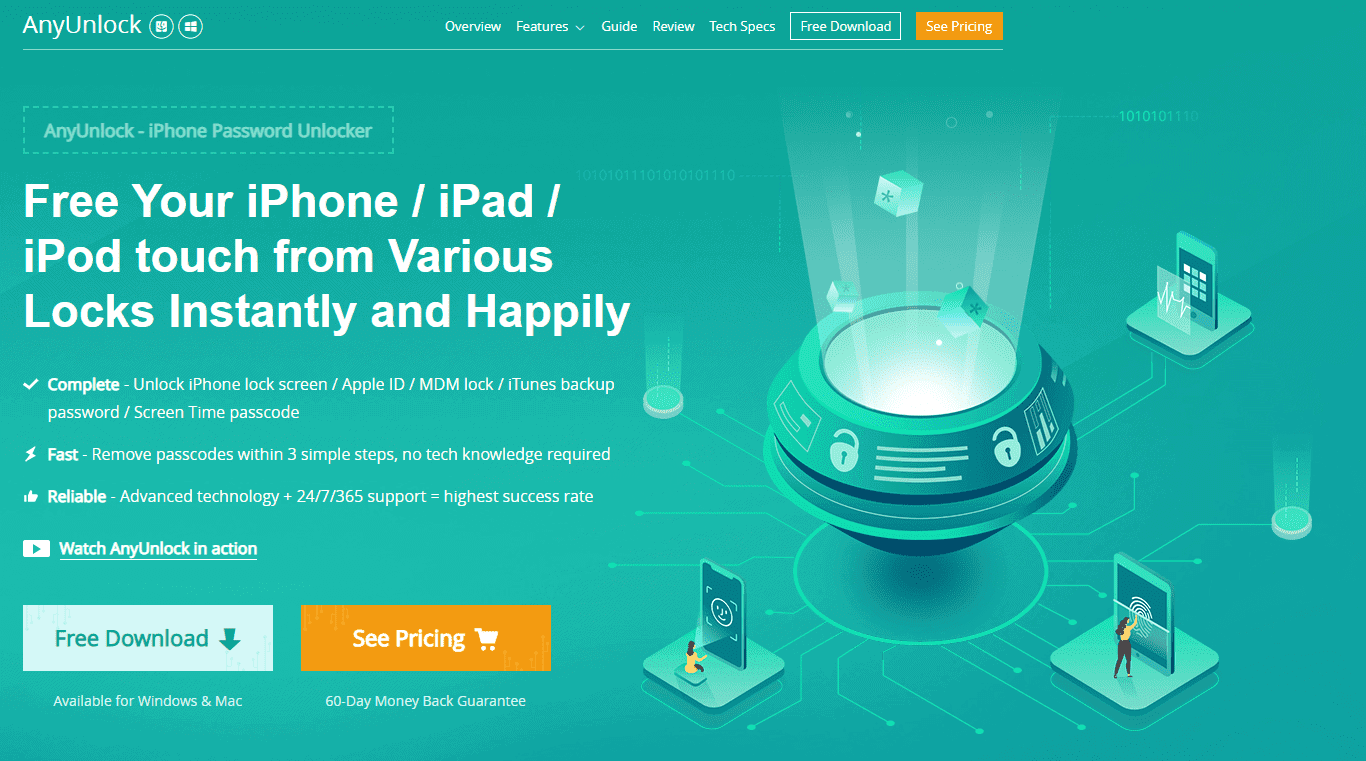
AnyUnlock-iPhone Jelszókezelő egy fejlett technológia, amelyet kifejezetten az iPhone vagy iPad különféle zárainak eltávolítására terveztek. Nem csak az iPhone képernyőzárat, az Apple ID-t, az iTunes biztonsági mentési jelszavát vagy a képernyőidő jelszavát távolíthatja el, de az MDM-profil vagy az MDM-képernyőzár megkerülése vagy eltávolítása is olyan egyszerű, mint a torta.
De más, harmadik féltől származó szoftverek is biztosítják ezt a funkciót, miért válassza az AnyUnlock-iPhone Password Managert helyettük?
Ha erre gondol, akkor ez ennek az eszköznek a kényelme miatt van.
Három egyszerű lépésben gond nélkül megkerülheti vagy eltávolíthatja az MDM-zárat, és nem kell aggódnia semmilyen előzetes műszaki tudás miatt. Sőt, a legfrissebb technológiája és a 24/7/365 támogatás biztosítja a legmagasabb sikerarányokat. Eközben nincs szükség Jailbreakre az MDM-profil eltávolításához. Mindezek mellett az összes legújabb iOS-verziót támogatja ez a szoftver, így még ha iOS 15-öt is használ, nyugodtan használja ezt az eszközt, ha meg akarja kerülni vagy eltávolítani szeretné az MDM-zárat iPhone-ról/iPad-ről.
Ismerve az AnyUnlock-iPhone Password Manager erejét, nézzük meg, hogyan kell bypass MDM zár iPhone/iPad készülékről ezzel az eszközzel egy lépésről lépésre.
1 lépés
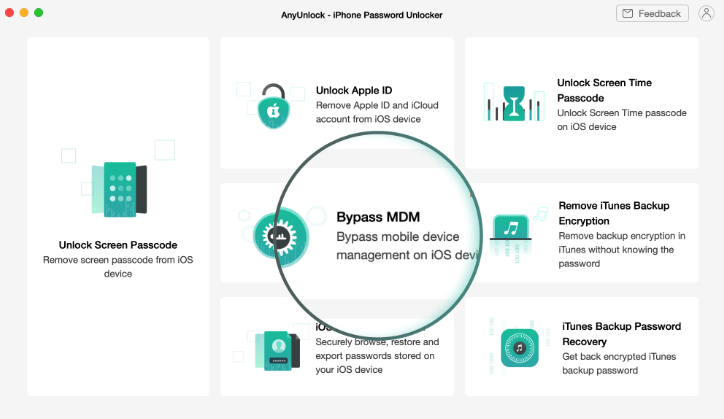
A szoftver elindításakor több lehetőség jelenik meg a képernyőn; nyomja meg az „MDM megkerülése” opciót.
Ekkor egy másik felület jelenik meg két opcióval. Ismét válassza ki az „MDM megkerülése” lehetőséget, és nyomja meg a Start gombot.
2 lépés
Itt az ideje, hogy iOS-eszközét a számítógéphez csatlakoztassa egy csatlakozókábellel. Íme néhány pont, amelyet szem előtt kell tartania iOS-eszközének csatlakoztatásakor;
- Győződjön meg arról, hogy a kábel megfelelően van csatlakoztatva.
- A továbblépés előtt oldja fel a készülék zárolását.
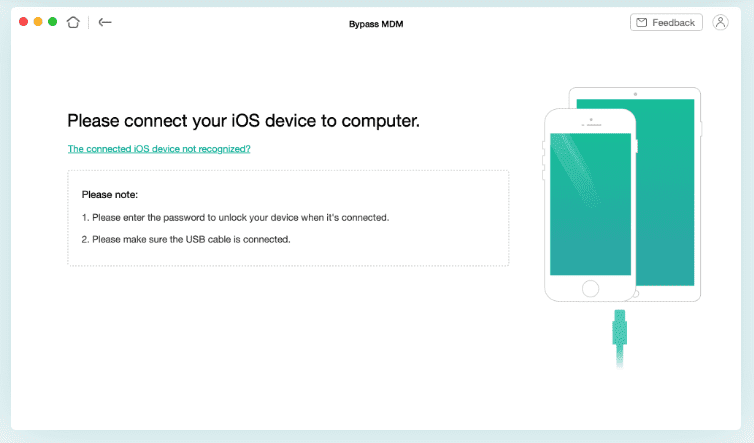
Most a szoftver felismeri az eszközt, mielőtt folytatná.
3 lépés
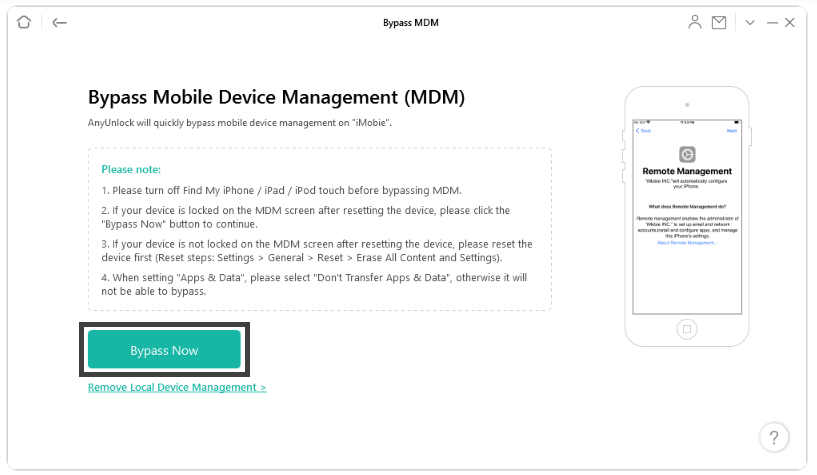
Az iOS-eszköz felismerése után készen áll az MDM-zár megkerülésére. Kattintson a „Bypass Now” opcióra a megjelenő felületen.
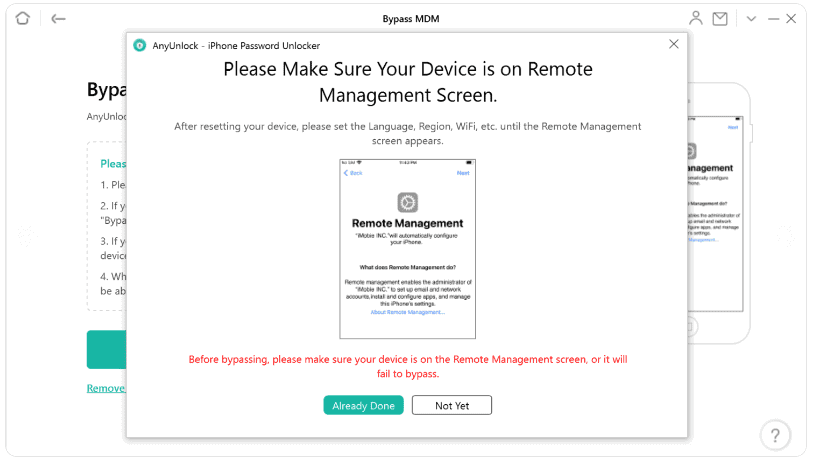
Az AnyUnlock megkérdezi, hogy az eszköz a távfelügyeleti képernyőn van-e. Győződjön meg róla, hogy igen, és erősítse meg a „Már kész” gombra kattintva.
Végül várjon türelmesen, amíg az AnyUnlock megkerüli az MDM zárolását.
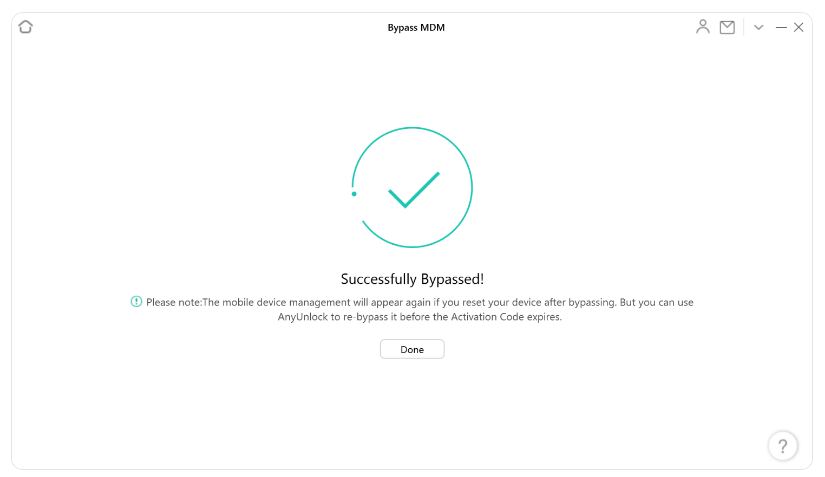
És kész! Sikeresen megkerülte az MDM-zárolást. Mi sem egyszerűbb ennél, igaz?
Ha azonban bármilyen problémája adódna a folyamat során, tegye a következőket.
Fontos megjegyzés
Íme, amit tudnia kell, hogy az egész folyamat zökkenőmentesen és problémamentesen lezajlik.
- Az MDM megkerülése előtt kapcsolja ki a „Find My iPhone / iPad / iPod touch” funkciót.
- Győződjön meg arról, hogy az „Alkalmazások és adatok átvitele” lehetőség van kiválasztva az „Alkalmazások és adatok” beállításai között.
- Töltse le és telepítse az iTunes 9.0 vagy újabb verzióját a számítógépére, mielőtt elkezdené az iPhone / iPad / iPod touch észlelését.
- Az AnyUnlock megfelelő működéséhez iOS 7 vagy újabb operációs rendszer szükséges iPhone vagy iPad készülékén.
- Soha ne húzza ki a készüléket az eltávolítási folyamat során.
Ha ezeknek a dolgoknak a kijavítása után is problémái vannak, bármikor felveheti a kapcsolatot az AnyUnlock 24/7/356 szolgáltatásával.
Utószó
Ez van, srácok! Most már nem kell pánikba esnie, vagy álmatlan éjszakákat töltenie, ha gondjai vannak az MDM-profillal. Csak töltse le minden költség nélkül az AnyUnlock-iPhone Jelszókezelőt, és három egyszerű lépésben megkerülheti az MDM-zárat.
Ha pedig végleg meg akar szabadulni ettől a bosszantó MDM-profiltól, tekintse meg útmutatónkat MDM-profil végleges eltávolítása az AnyUnlock-iPhone Jelszókezelő fizetős verziójával.









Felhasználói fórum
1 üzenetek